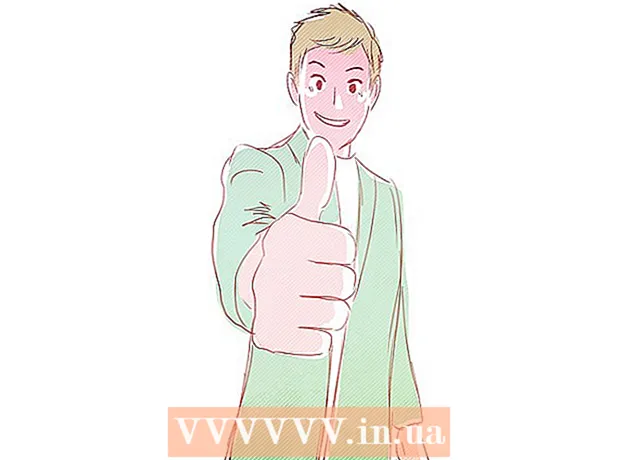Müəllif:
Louise Ward
Yaradılış Tarixi:
8 Fevral 2021
YeniləMə Tarixi:
1 İyul 2024
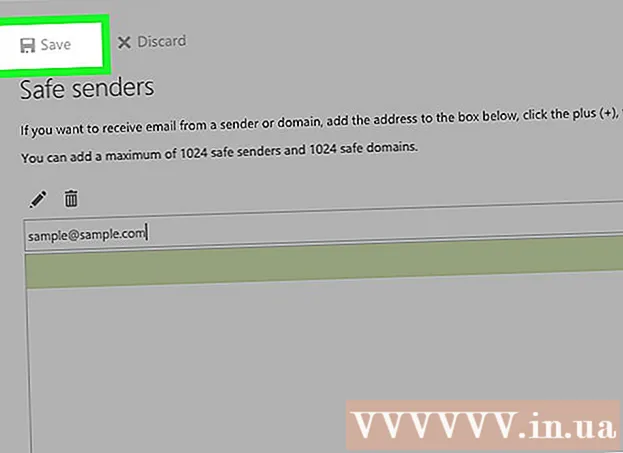
MəZmun
Bu wikiHow sizə Hotmail gələnlər qutunuzda (hal hazırda "Outlook") birinin elektron poçtunu necə bloklamağı öyrədir. Bu ayarları dəyişdirmək üçün Outlook veb saytından istifadə etməlisiniz, çünki bunu Outlook mobil tətbiqində edə bilmərik.
Addımlar
Metod 3-dən 1: E-poçt adreslərini bloklayın
Veb saytı açın Outlook. Outlook-a daxil olmusunuzsa, gələnlər qutusu açılacaqdır.
- Giriş etməmisinizsə, vurun Daxil olun (Giriş), e-poçt adresinizi (və ya telefon nömrənizi) və şifrənizi daxil edin, sonra vurun Daxil olun.

Nişanı vurun ⚙️ Outlook səhifəsinin sağ yuxarı küncündə.
Basın Seçimlər (Seçim). Bu maddə Ayarlar dişlinin altındakı açılır menyunun altındadır.

Bir seçimi basın Qadağan olunmuş göndəricilər (Qadağan olunmuş Göndərənlər) "Zərərli e-poçt" başlığının altındadır - səhifənin sol alt küncündəki "Poçt" kateqoriyasındakı alt qovluq.
Səhifənin ortasında "Buraya göndərən və ya domen daxil edin" sahəsini vurun. Bloklamaq istədiyiniz şəxsin elektron poçt ünvanını buraya daxil edəcəksiniz.

Göndərənin elektron poçt ünvanını daxil edin. Blok siyahısına abunə olmaq üçün tam ünvanı daxil etməlisiniz.
Basın ↵ daxil edin. Yeni daxil etdiyiniz e-poçt ünvanı Outlook-un blok siyahısına əlavə olunacaq.
- Nişanı da vurmaq olar + e-poçt ünvanı sahəsinin sağındadır.
Basın Yadda saxla Səhifənin yuxarı hissəsində, "Qadağan olunmuş göndəricilər" başlığının dərhal üstündə (Saxla). Dəyişikliklər qeyd edildikdən sonra bu bloklanmış göndərən gələcəkdə sizinlə əlaqə qura bilməyəcək. reklam
Metod 3-dən 2: Qaydalar yaradın
Veb saytı açın Outlook. Outlook-a daxil olmusunuzsa, gələnlər qutusu açılacaqdır.
- Giriş etməmisinizsə, vurun Daxil olun, e-poçt adresinizi (və ya telefon nömrənizi) və şifrənizi daxil edin və vurun Daxil olun.
Nişanı vurun ⚙️ Outlook səhifəsinin sağ yuxarı küncündə.
Basın Seçimlər (Seçim). Bu maddə Ayarlar dişlinin altındakı açılır menyunun altındadır.
Basın Gələnlər qutusu və süpürmə qaydaları (Gələnlər qutusu və tarama qaydaları). Bu seçim Outlook pəncərəsinin sol üst hissəsində, "Avtomatik işləmə" başlığı altında - "Poçt" sekmesinin alt qovluğu.
Nişanı vurun + səhifənin yuxarı hissəsindəki "Gələnlər qaydaları" başlığının altındadır. Fərdiləşdirməyiniz üçün yeni bir qayda yaradılacaqdır. Outlook'dakı qaydalar, gələn e-poçtlara avtomatik cavabları proqramlaşdırmağa imkan verir; Bu vəziyyətdə, müəyyən göndəricilərdən e-poçtları avtomatik olaraq silmək üçün bir qayda yaradacağıq.
Qayda üçün bir ad daxil edin. Bu məlumatları səhifənin yuxarı hissəsindəki mətn sahəsinə, "Ad" başlığının altına daxil etməlisiniz.
İlk "birini seçin" qutusuna vurun. Bu qutu "Mesaj gələndə və bu şərtlərin hamısına uyğun gəlir" başlığının altında, "Ad" sahəsinin üstündədir.
Xəttin üstündə siçan Göndərildi və ya alındı (Poçt göndərildi və ya qəbul edildi). Bu seçim açılan menyunun yuxarı hissəsidir.
Basın Alınıb (Alınıb). Bu maddə açılan menyunun yuxarı hissəsindədir.
E-poçt ünvanınızı daxil edin. Bu məlumatı "" başlığının altındakı mətn sahəsinə daxil edin və səhifənin yuxarı hissəsindəki məlumat alındı ".
Basın ↵ daxil edin. Son e-poçt ünvanı qaydanın siyahısına əlavə olunacaq.
- Bu şəxs əvvəllər sizinlə əlaqə saxlamışsa, e-poçt ünvanı "" alanının altındakı açılan menyuda görünəcəkdir və mesaj alındı "(və mesaj alındı).
- Bu səhifəyə birdən çox e-poçt ünvanı əlavə edə bilərsiniz.
Düyməni vurun tamam səhifənin yuxarı sol küncündə.
İkinci "birini seçin" qutusuna vurun. Bu qutu səhifənin ortasına yaxın "Aşağıdakıların hamısını et" başlığının altındadır.
Seçin Taşıyın, kopyalayın və ya silin (Taşın, kopyalayın və ya silin). Bu seçim açılan menyunun yuxarı hissəsindədir.
Basın Mesajı silin (Məktubu silin). Bu seçim açılan menyunun altındadır. "Sil" əmrini əvvəllər əlavə etdiyiniz e-poçt ünvanı ilə əlaqələndirmək, daxil olan bütün mesajları siyahının alıcısından zibil qutusuna daşıyacaqdır.
Düyməni vurun tamam səhifənin yuxarı sol küncündə. Artıq seçilmiş şəxslərdən e-poçt almayacaqsınız. reklam
Metod 3-dən 3: Bütün bilinməyən e-poçtları bloklayın
Veb saytı açın Outlook. Outlook-a daxil olmusunuzsa, gələnlər qutusu açılacaqdır.
- Giriş etməmisinizsə, vurun Daxil olun, e-poçt adresinizi (və ya telefon nömrənizi) və şifrənizi daxil edin və vurun Daxil olun.
Nişanı vurun ⚙️ Outlook səhifəsinin sağ yuxarı küncündə.
Basın Seçimlər (Seçim). Bu maddə Ayarlar dişlinin altındakı açılır menyunun altındadır.
Basın Filtrlər və hesabat (Filtrlər və hesabatlar). Bu seçim, səhifənin sol alt hissəsindəki "Zibil e-poçt" başlığı altındadır ("Poçt" kateqoriyasının alt qovluğu).
Basın Eksklüziv (İstisna etmək, qovmaq). Bu seçim səhifənin yuxarı hissəsində, "Zərərsiz bir e-poçt filtri seçin" başlığının altındadır. "Təhlükəsiz Göndərənlər" siyahısındakı birindən olmayan hər hansı bir e-poçt gələnlər qutunuza çatmayacaq.
Düyməni vurun Yadda saxla səhifənin yuxarı sol küncündə.
Basın Təhlükəsiz göndəricilər. Bu seçim, səhifənin sol tərəfindəki "Filtrlər və hesabat" nişanının dərhal üstündədir.
Səhifənin yuxarı hissəsindəki "Təhlükəsiz göndəricilər" in altındakı sahəyə e-poçt adresinizi daxil edin.
Basın ↵ daxil edin e-poçt ünvanlarını "Təhlükəsiz Göndərənlər" siyahısına əlavə etmək. Bu siyahıda olan hər kəs sizinlə əlaqə qura bilər və siyahıdan kənar hər kəs sizə e-poçt göndərə bilməyəcəkdir.
- Bu proses qarşılıqlı mübadilə etməyə icazə vermək istədiyiniz hər bir e-poçt üçün təkrarlanmalıdır.
Basın Yadda saxla səhifənin yuxarı sol küncündə. İndi yalnız "Təhlükəsiz Göndərənlər" siyahısındakı şəxslərdən e-poçt alacaqsınız. reklam
Məsləhət
- "Düyməsini basa bilərsiniz..."açıq bir e-poçtun üstündə seçin və seçin Qayda yaradın "Şərtlər" qutusuna göndərilən e-poçt ünvanı üçün bir qayda yaratmaq.
- "Təhlükəsiz Göndərənlər" siyahısından istifadə edərkən, "Təhlükəsiz Göndərənlər" siyahısında olmasa da, bütün e-poçtları bloklamadan əvvəl qeyd etdiyiniz mesajlardan e-poçt mesajları alacaqsınız. Mesajın əsas hissəsindəki "Abunəlikdən çıxart" bağlantısını tıklayaraq bu e-poçtları qəbul etməyi dayandıra bilərsiniz.
Xəbərdarlıq
- "Təhlükəsiz Göndərənlər" siyahısında olmayanların bloklanması əksər e-poçtları silməsinə baxmayaraq, təsdiqlənməmiş bəzi e-poçtlar (məsələn, Microsoft-dan gələnlər) gələnlər qutusuna gedəcəkdir. Bu e-poçtlar "Təhlükəsiz Göndərənlər" siyahısında olmasa da, ümumiyyətlə açmaq üçün təhlükəsizdir.